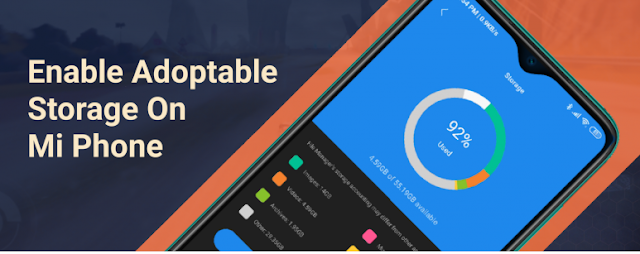Este Entrada va a dedicada de como habilitar el almacenamiento adoptable incorporado en los teléfonos Xiaomi que ejecutan MIUI 11 sin desbloquear el cargador de arranque ni rootear. Esta función le permite utilizar una tarjeta Micro SD externa como almacenamiento interno. Por lo tanto, puede mover aplicaciones y sus datos a la tarjeta SD externa.
¿Qué es el Almacenamiento Adoptable?
El almacenamiento adoptable es completamente opuesto al almacenamiento portátil. El almacenamiento portátil le permite usar una tarjeta SD externa como medio portátil para almacenar archivos. Medios portátiles que se montan fácilmente en cualquier dispositivo. Por otro lado, adoptable significa no portátil.
Una vez montada en un dispositivo específico, la tarjeta SD no se puede utilizar en otros dispositivos. Una vez que la tarjeta SD es adoptada por un teléfono Android, se vincula con ese dispositivo para siempre hasta que la formateas.
En breve, el almacenamiento adoptable es una nueva tecnología para hacer que una tarjeta SD externa actúe como almacenamiento interno. Por lo tanto, puede usarlo para almacenar aplicaciones y datos de Android instalados.
Cómo habilitar el almacenamiento adoptable en MIUI 11
Antes de continuar, asegúrese de crear copias de seguridad de todos sus datos desde la tarjeta SD. El procedimiento requiere que formatee la tarjeta SD.
Además de eso, use solo una tarjeta SD con alta velocidad de lectura y escritura. Le recomendamos que utilice al menos una tarjeta Micro SD de clase 10 (10 MB/s). Se recomienda más el uso de la tarjeta Micro SD UHS-I (10 MB/s) o UHS-II Mark 3 (30 MB/s).
Paso 1 Abra Configuración en su teléfono.

Paso 2 Escriba Almacenamiento en la barra de búsqueda, luego toque la opción Almacenamiento (Almacenamiento de mi dispositivo) .

Paso 3 Elija la opción Borrar tarjeta SD .

Paso 4 La página siguiente le pregunta si desea utilizar la tarjeta SD montada en el almacenamiento portátil o en el teléfono. Usarlo como almacenamiento del teléfono significa que lo usará para almacenamiento adicional del teléfono, que en este caso es como almacenamiento adoptable. Por lo tanto, elija Almacenamiento del teléfono .

Paso 5 Elija Formatear tarjeta SD de la opción que se muestra.

Espere a que el sistema complete el formateo de la tarjeta SD.

Paso 6 En este punto, básicamente ha configurado su tarjeta SD como almacenamiento adoptable. El sistema le preguntará si desea mover el contenido ahora o más adelante. Por el bien de este tutorial, simplemente elija Mover contenido .

Paso 7 Espera a que se lleve a cabo el proceso. Puede tomar un tiempo y probablemente un poco más dependiendo de cuántas aplicaciones y datos se muevan.
LEA TAMBIÉN: Cómo Lo Hago? Establecer Tarjeta SD Como Almacenamiento Interno Xiaomi (Varios Métodos)
Asegúrese de no usar el teléfono para ninguna otra tarea durante el proceso. Además, asegúrese de que el teléfono tenga suficiente batería. No dudes en conectar el teléfono a su cargador si el nivel de batería es mínimo.

Paso 8 Toque Listo una vez que el proceso haya terminado.

Paso 9 . Reinicia tu teléfono.
Paso 10 . Vaya a Configuración nuevamente, luego vaya a Mi dispositivo, luego a Todas las especificaciones. Eche un vistazo a la sección Almacenamiento y observe que su capacidad ha aumentado.

En algunos modelos de teléfonos Xiaomi, aparece el mensaje “ ¿Cómo usará esta tarjeta SD? La función ” no está disponible en la opción Formatear tarjeta SD. Si este es el caso, simplemente siga algunos pasos adicionales a continuación.
LEA TAMBIÉN: ¿Puedo Cambiar El Almacenamiento Predeterminado A La Tarjeta SD En Samsung Galaxy Tab?
Paso 1 Inicie la aplicación Play Store en su teléfono.
Paso 2 Busque e instale la aplicación Activity Launcher ( enlace de Play Store ).
Paso 3 Abra la aplicación una vez instalada.
Paso 4 Elija Archivos y luego com.android.documentsui.LauncherActivity .

Paso 5 Toque el menú de tres líneas en la esquina superior izquierda para iniciar el menú de la barra lateral. Elija la tarjeta SD y luego toque el menú de tres puntos en la esquina superior derecha.

Paso 6 Elija Configuración de almacenamiento .

Paso 7 Elija Formatear como Interno .

Paso 8 A continuación, toque el botón Formatear tarjeta SD .

Paso 9 . En este punto, puede seguir los siguientes pasos como se describe en la sección anterior a partir del Paso 6 : Mover contenido a la tarjeta SD.
¡Disfrutar!
Los créditos pertenecen a feds64 .
Actualiza su Smartphone con los nevos lanzamientos:


Ya conoces nuestro canal de YouTube? ¡Suscríbete!
Te ha resultado útil esta información? Tus comentarios nos ayudan a mejorar esta web
Si te ha gustado esta información, por favor apoya nuestro trabajo y este sitio web: compartir o comentar este artículo es un buen comienzo!. Para cualquier duda puedes dejarnos su comentario recibirás una respuesta lo mas rápido posible. Para contactar escríbenos a: nglt@nosgustalatecnologiayque.com
Puedes seguirnos en Twitter o unirse a nuestro Fan Page Facebook , Grupo Facebook, Instagram, Suscribirte a nuestro canal de You Tube para mantenerse actualizado sobre lo último en tecnología móvil e informática en general
Divulgación completa Esta publicación puede contener enlaces de afiliados, lo que significa que si hace clic en uno de los enlaces y compra un artículo, podemos recibir una comisión (sin costo adicional para usted). Todas las opiniones son nuestras y no aceptamos pagos por reseñas positivas. Este artículo contiene enlaces de afiliados, podemos recibir una comisión por cualquier venta que generemos a partir de él. Aprende más